
Este software manterá seus drivers ativos e funcionando, protegendo-o contra erros comuns de computador e falhas de hardware. Verifique todos os seus drivers agora em 3 etapas fáceis:
- Baixar DriverFix (arquivo de download verificado).
- Clique Inicia escaneamento para encontrar todos os drivers problemáticos.
- Clique Atualizar drivers para obter novas versões e evitar o mau funcionamento do sistema.
- DriverFix foi baixado por 0 leitores este mês.
Ao tentar instalar as atualizações da HP, muitos usuários do Windows 10 relataram Seu sistema não atende aos requisitos mínimos para esta atualização. A atualização foi cancelada erro.
Podemos fornecer um guia sobre como corrigir o erro, dependendo de sua causa.
O que fazer se o seu computador não atender aos requisitos de software?
1. Executar como administrador
- Faça login no Windows com o usuário administrador ou
- Clique com o botão direito no programa que deseja executar e clique Executar como administrador.
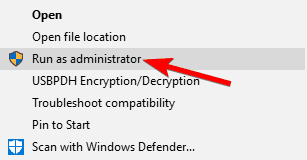
2. Atualize o Windows
- Clique no botão Iniciar> Definições.
- Selecione Atualização e segurança > clique Atualização do Windows.
- Escolher Verifique se há atualizações.

- Oh não, o Windows update excluiu todos os meus arquivos! Não se preocupe, veja como recuperá-los
3. Verifique novamente a versão do driver
- Certifique-se de instalar um driver de 32 bits ao executar uma versão do Windows de 32 bits e um driver de 64 bits ao executar um Windows de 64 bits.
- Para garantir que você tenha a versão correta, verifique as informações do sistema e a página de download antes de baixar o driver.
Para garantir que você está baixando os drivers corretos, você pode usar soluções de terceiros para atualizar automaticamente todos os seus drivers com apenas alguns cliques.
⇒ Obter Driverfix
4. Certifique-se de que seu hardware tenha atualizações compatíveis

- Certifique-se de que a atualização está disponível para o seu modelo.
- Verifique as notas de versão da atualização e certifique-se de que seu modelo seja compatível com a atualização mais recente.
5. Faça uma limpeza de disco
- Pressione o botão Iniciar> digite Limpeza de disco na barra de pesquisa e pressione Entrar.
- Selecione todos os arquivos desnecessários que a ferramenta recomenda.
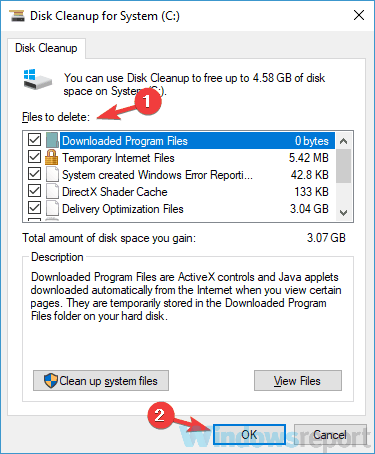
- Clique OK > clique Deletar arquivos.
- Tente ver se a atualização agora funciona.
Não está familiarizado com a Limpeza de disco? Confira nosso Guia de limpeza de disco para aprender como remover arquivos temporários e inúteis de maneira adequada.
Esperamos que nosso guia rápido possa ajudá-lo a resolver seus problemas. Se você tiver outras correções, deixe-as na seção de comentários abaixo.
LEIA TAMBÉM:
- Como verificar se uma atualização específica do Windows está instalada no Windows 10
- O Windows 10 permite que você configure limites absolutos de largura de banda para atualizações
- O Windows 10 May Update causa problemas de som para muitos [CORREÇÃO RÁPIDA]


